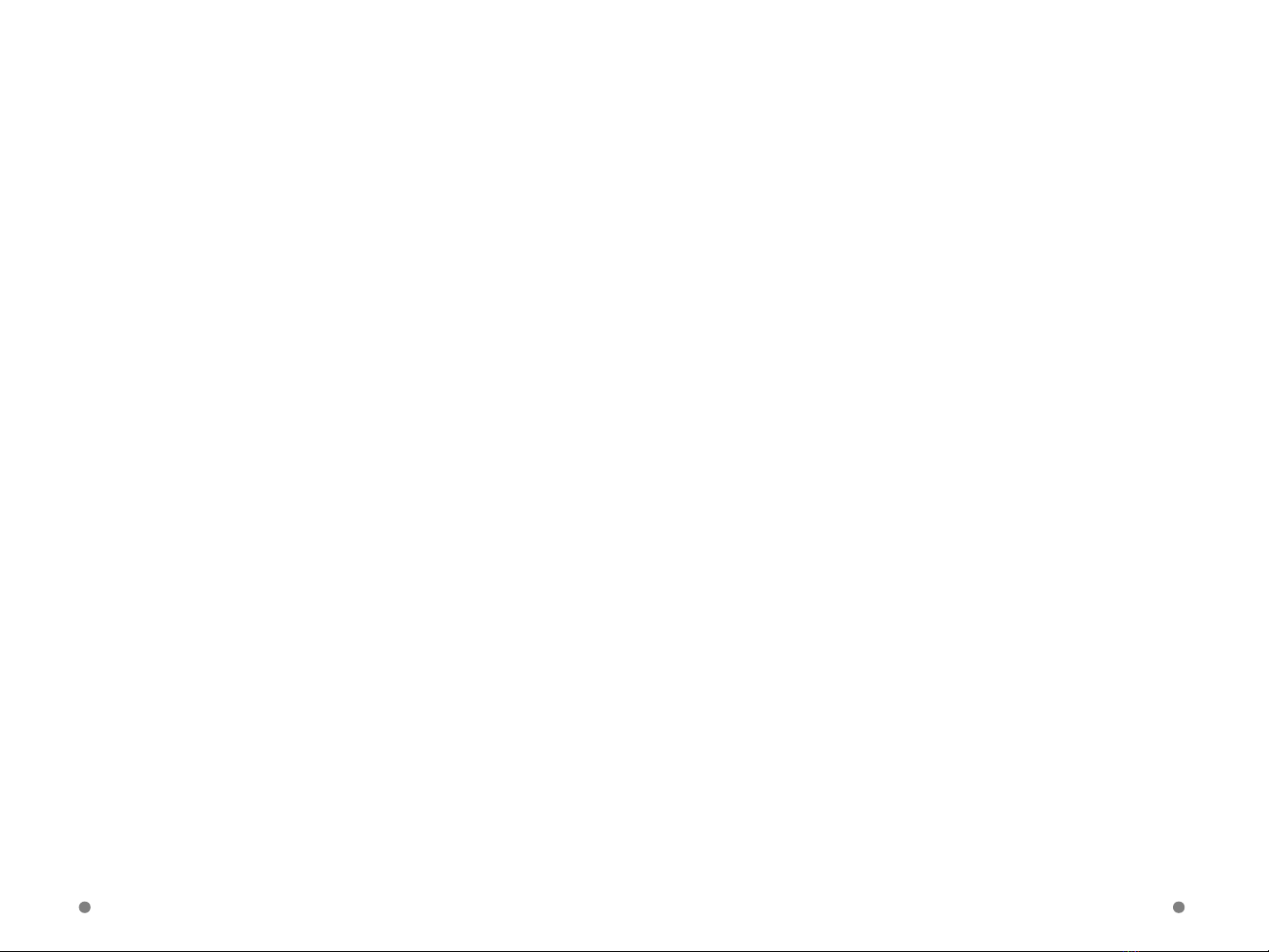
N i dungộ
•Gi i thi u Microsoft Wordớ ệ
•Các thao tác c b nơ ả
•Đ nh d ng ki u văn b nị ạ ể ả
•Thay đ i bi n môi tr ngổ ế ườ
•Border and Shading
•Bullets và Numbering
SGU – Khoa CNTT – Tin
h c văn phòngọ2
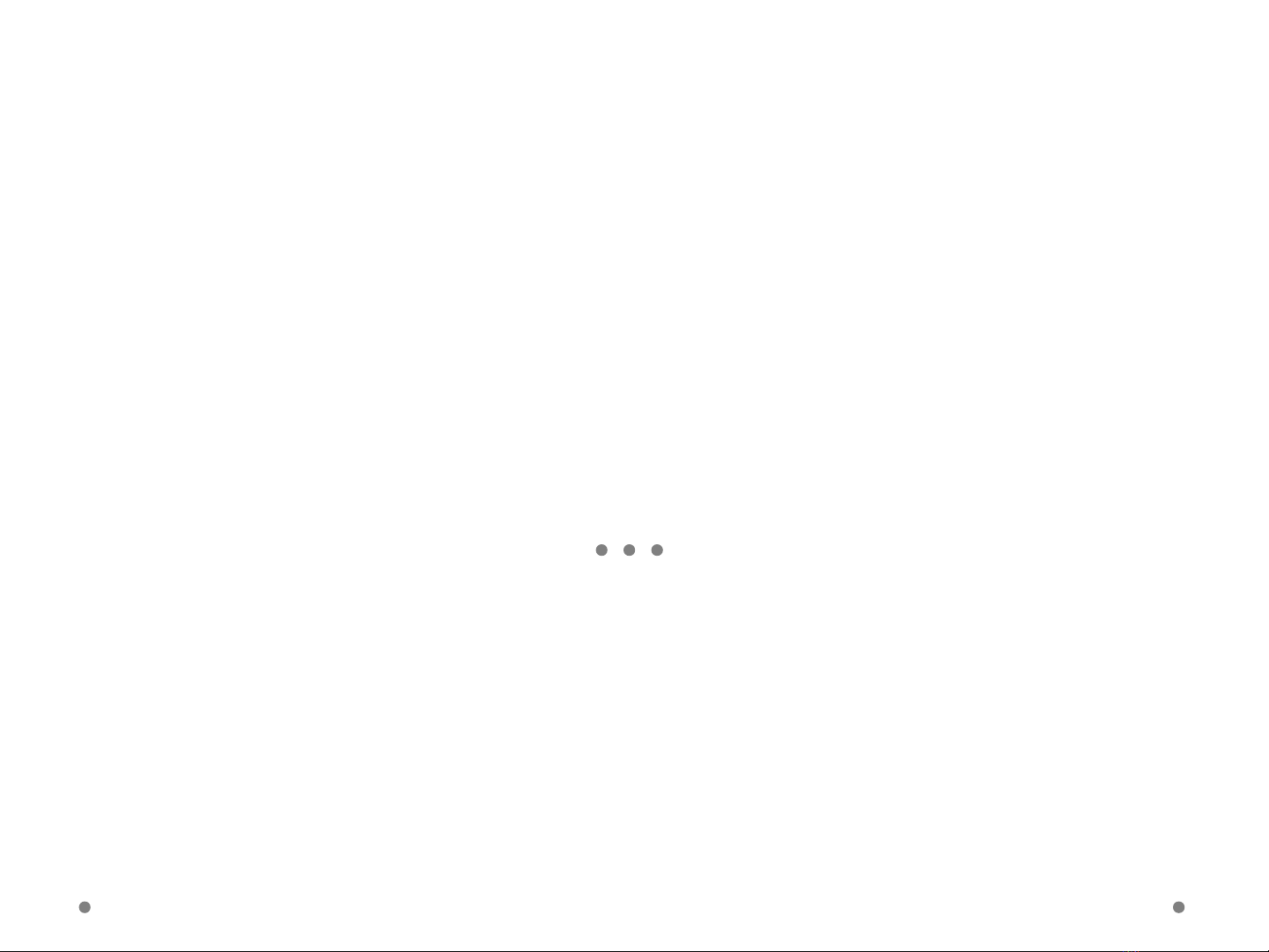
Gi i thi u Microsoft Wordớ ệ
SGU – Khoa CNTT – Tin
h c văn phòngọ3
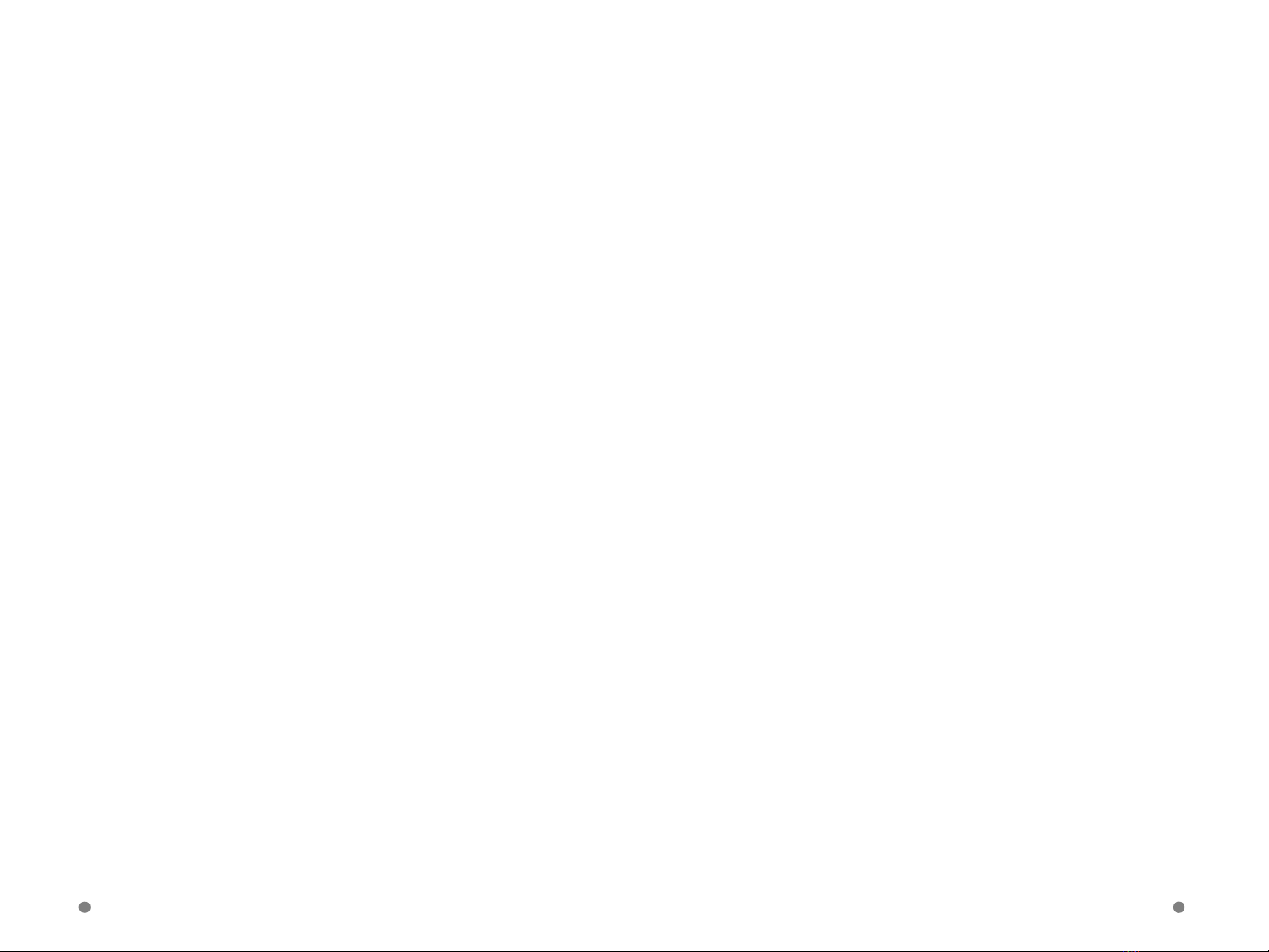
Gi i thi u Microsoft Wordớ ệ
•MS Word hay còn g i là Winword n m trong ọ ằ
b MS Office c a hãng Microsoft (MS).ộ ủ
•Là m t ch ng trình so n th o văn b n ộ ươ ạ ả ả
m nh m , ph bi n hi n nay.ạ ẽ ổ ế ệ
•Cung c p nh ng ch c năng đa d ng, phong ấ ữ ứ ạ
phú, d s d ng.ễ ử ụ
SGU – Khoa CNTT – Tin
h c văn phòngọ4
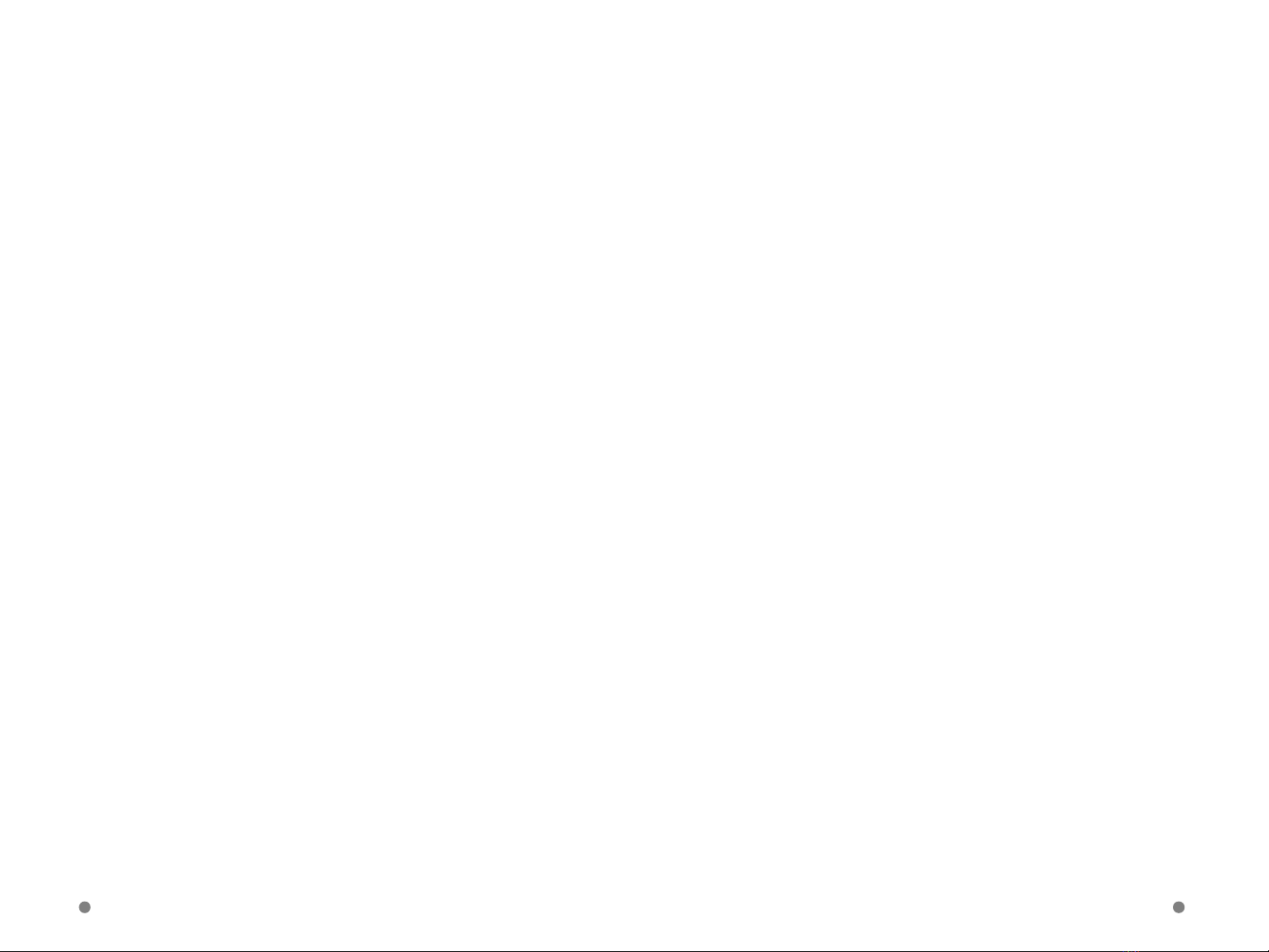
Gi i thi u Microsoft Wordớ ệ
•Cho phép ng i dùng làm vi c v i văn b n, ườ ệ ớ ả
các hi u ng font ch , màu s c, hình nh và ệ ứ ữ ắ ả
nhi u hi u ng khác.ề ệ ứ
•Cung c p các công c ki m tra chính t , ng ấ ụ ể ả ữ
pháp h tr ng i dùng.ỗ ợ ườ
•D dàng chuy n đ i d li u gi a các ph n ễ ể ổ ữ ệ ữ ầ
m m khác trong b MS Office.ề ộ
SGU – Khoa CNTT – Tin
h c văn phòngọ5

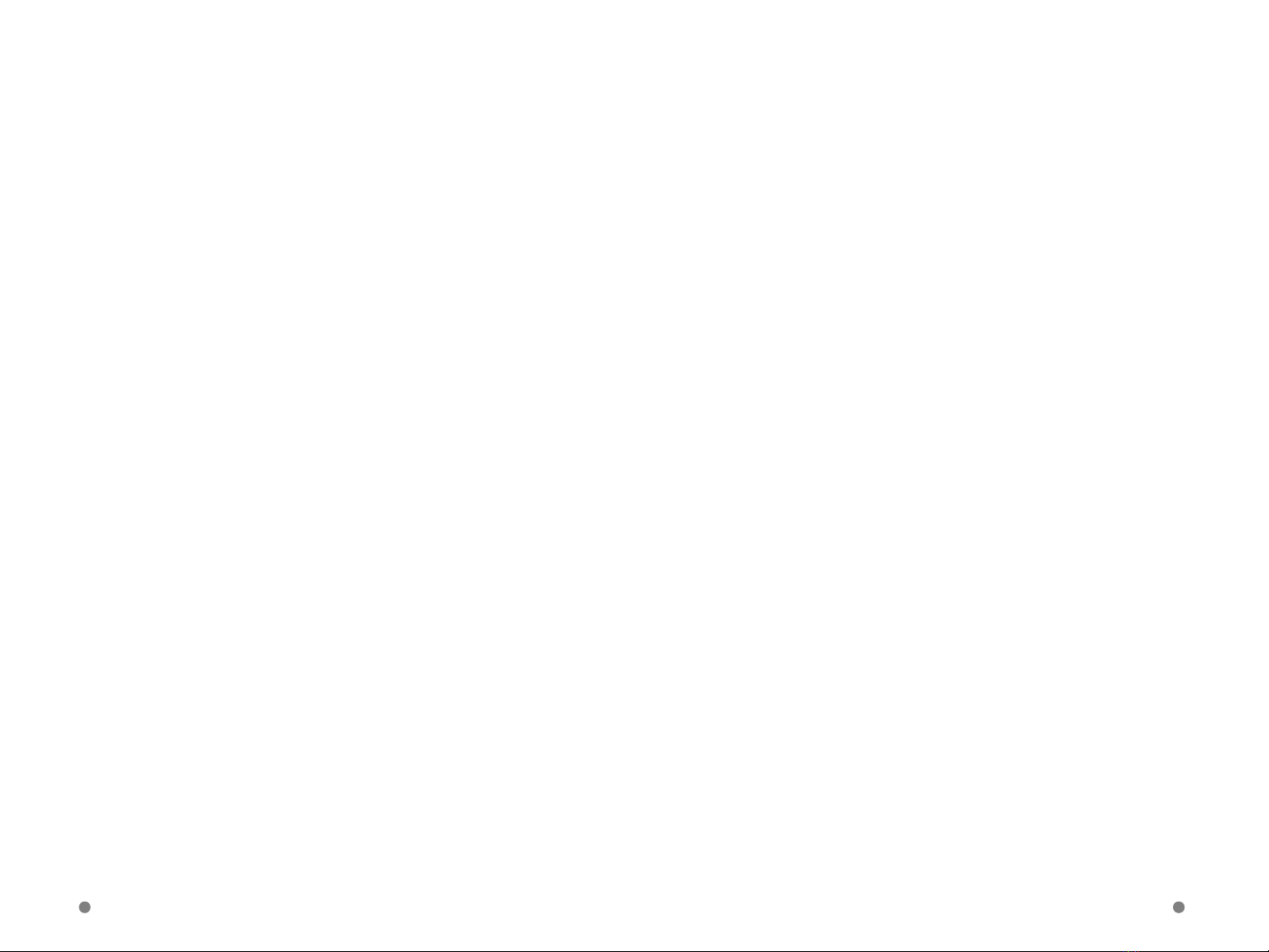







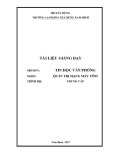










![Bài tập Tin học ứng dụng [nâng cao/cơ bản]](https://cdn.tailieu.vn/images/document/thumbnail/2025/20250824/shenkilltv@gmail.com/135x160/60111756087501.jpg)





